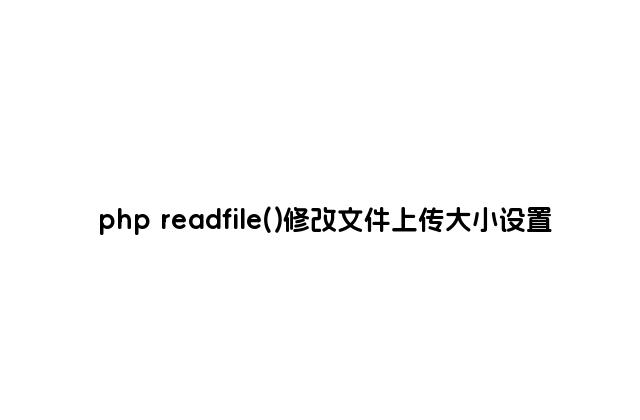ps怎么改背景颜色教程方法汇总,绿夏技术导航根据你的问题回答如下:

在ps中改变背景颜色有多种方法,其中最简单的方法是使用“魔棒工具(Magic Wand Tool)”。
第一步:打开你要编辑的图片,在ps中选择“魔棒工具”,它通常位于工具面板上。
第二步:单击图片上要更改颜色的背景区域,魔棒工具将选择相似颜色的区域。
第三步:如果你想更改多个区域的颜色,可以按住Shift键并单击所有要更改颜色的区域。
第四步:在ps的工具栏中找到“颜色选择器(Color Picker)”,并选择新的颜色。
第五步:点击“油漆桶(Paint Bucket)”工具,将新的颜色应用到你选择的区域上。
如果你想更改背景的渐变色,可以使用渐变工具,方法如下:
第一步:打开你要编辑的图片,在ps中找到“渐变工具”,它通常位于工具面板上,并单击它。
第二步:选择你要使用的渐变选项。
第三步:从图片中选择背景区域,单击渐变工具并将其拖到你想要应用渐变色的区域。
第四步:在渐变色式样中选择想要使用的颜色,并将其应用到选择的背景区域中。
你还可以使用其他高级技术来更改背景颜色,如使用“魔术橡皮擦(Magic Eraser Tool)”或“荧光笔工具(Highlighter Tool)”等。但以上两种方法是最基本的改变背景颜色的简单方法,可以让你快速轻松地完成此任务。
上面就是关于ps怎么改背景颜色教程方法汇总的回答,别忘了点赞评论哦!